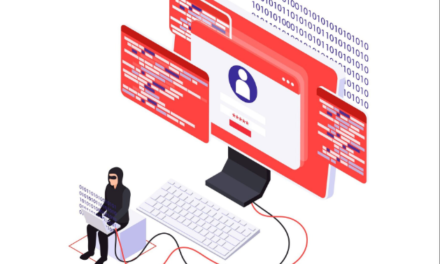Erreur d’Installation 0X80070103 sur Windows 11 , Pourquoi Cela Vous Arrête et Comment Résoudre le Problème Facilement !
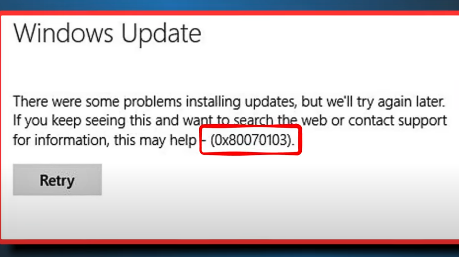
L’une des problèmes les plus gênants pour les utilisateurs de Windows 11 est l’erreur d’installation 0X80070103, qui empêche les mises à jour et affiche le message « Erreur d’installation ». Bien que fréquente, ce type d’erreur peut être causé par plusieurs facteurs, tels que des conflits avec les services de mise à jour, des fichiers système endommagés ou des pilotes déjà installés.
Ce code d’erreur, qui apparaît fréquemment lorsque le système tente de réinstaller un pilote obsolète ou incompatible avec la version actuelle de votre système, empêche l’installation des mises à jour ou des nouveaux pilotes. Mais ne vous inquiétez pas, il existe des moyens de résoudre rapidement et efficacement ce problème. Dans cet article, nous allons vous expliquer en détail les causes de cette erreur et comment la résoudre sans faire appel à un spécialiste.
Tableau de Résolution de l’Erreur 0X80070103
| Problème | Solution |
|---|---|
| Pilote déjà installé | Désinstaller le pilote problématique puis réinstaller la version correcte. |
| Fichiers système endommagés | Réinitialiser les composants de mise à jour ou utiliser l’outil de dépannage. |
| Cache de mise à jour corrompu | Supprimer et réinitialiser le cache de mise à jour dans le système. |
| Service de mise à jour désactivé | Activer ou réinitialiser le service Windows Update dans les paramètres. |
| Problème avec les pilotes spécifiques | Mettre à jour ou réinstaller les pilotes manuellement. |
Pour quelle raison l’erreur 0X80070103 se produit-elle ?
La cause principale de l’erreur 0X80070103 est une tentative de réinstallation d’un pilote qui est déjà installé ou incompatible avec le système. Cette erreur a plusieurs causes :
- Le pilote est déjà installé : il arrive parfois que Windows tente de réinstaller un pilote déjà installé sur le système, ce qui entraîne cette erreur. Cela peut se produire à la suite d’une mise à jour Windows ou à la suite d’un conflit de mise à jour.
- Incompatibilité de la version du pilote : il est possible que la version du pilote que vous essayez d’installer soit incompatible avec la version de votre système. Les pilotes obsolètes ou non certifiés par Microsoft sont souvent à l’origine de ce problème.
- Fichiers système endommagés : des erreurs de mise à jour peuvent survenir en raison de la corruption de fichiers système importants. Les procédures de mise à jour et d’installation peuvent être entravées par des fichiers système corrompus.
- Cache de mise à jour corrompu : le cache de mise à jour Windows est une autre source possible de l’erreur. La mise à jour ne fonctionnera pas correctement si les fichiers temporaires utilisés pour l’installation sont corrompus ou obsolètes.
- Service de mise à jour arrêté ou désactivé : cette erreur peut se produire lorsque le service Windows Update est arrêté ou désactivé, car cela peut empêcher les mises à jour de s’installer correctement.
Méthodes pour corriger les erreurs 0X80070103
Il existe plusieurs façons de résoudre ce problème et de vous permettre de poursuivre la mise à jour sans aucun problème. Voici quelques solutions simples que vous pouvez essayer :
Réinitialisez les composants de Windows Update. La réinitialisation des composants de mise à jour permet souvent de résoudre le problème s’il persiste malgré vos efforts. Voici la méthode à suivre :
En tant qu’administrateur, lancez Windows Terminal
Tapez les commandes suivantes une par une, en appuyant sur « Entrée » à la fin de chaque ligne :
net stop wuauserv
net stop cryptSvc
net stop bits
ren C:\Windows\SoftwareDistribution SoftwareDistribution.old
ren C:\Windows\System32\catroot2 Catroot2.old
net start wuauserv
net start cryptSvc
net start bits
netsh winsock reset
Pour que les modifications prennent effet, redémarrez votre ordinateur.
Utilisez l’outil de dépannage pour les mises à jour Windows. Windows dispose d’un outil intégré pour résoudre les problèmes de mise à jour. Il peut identifier les erreurs courantes sur votre système et les corriger :
Accédez à Paramètres > Sécurité et mise à jour > Dépannage
Utilisez l’outil « Dépannage de Windows Update » pour rechercher et résoudre automatiquement les problèmes.
Mettez à jour le pilote manuellement Si le problème provient d’un pilote particulier, vous pouvez essayer de le mettre à jour manuellement en accédant au Gestionnaire de périphériques. Voici comment procéder :
Localisez le périphérique problématique en ouvrant le Gestionnaire de périphériques
Lorsque vous cliquez dessus avec le bouton droit de la souris, sélectionnez « Mettre à jour le pilote ».
Pour installer la version la plus récente, suivez les instructions.
Désinstallez et réinstallez certaines mises à jour Vous pouvez essayer de désinstaller et de réinstaller la mise à jour en question si elle est à l’origine de l’erreur :
Accédez à Historique des mises à jour sous Paramètres > Mise à jour et sécurité
Réinstallez la mise à jour problématique à partir du Catalogue Windows Update après l’avoir désinstallée.
Vérifiez et désactivez les pare-feu tiers. Un pare-feu tiers peut parfois bloquer les mises à jour Windows. Pour résoudre ce problème, essayez de désactiver le pare-feu pendant un certain temps ou de configurer votre programme antivirus pour qu’il accepte les mises à jour.
Quelques conseils pour éviter l’erreur 0X80070103 à l’avenir
Il est essentiel de maintenir votre système et vos pilotes à jour et de configurer correctement vos paramètres de mise à jour pour éviter que l’erreur 0X80070103 ne se reproduise. Voici quelques conseils à suivre :
Mettez régulièrement à jour vos pilotes Ce type d’erreur est souvent causé par des pilotes obsolètes. Pour éviter tout problème avec les nouvelles mises à jour, assurez-vous que tous vos pilotes sont à jour.
Utilisez un logiciel de maintenance du système. Vous pouvez réparer les fichiers système corrompus, supprimer les fichiers inutiles et améliorer les performances du système à l’aide d’un logiciel de maintenance.
Vérifiez régulièrement les mises à jour. Ne remettez pas à plus tard la mise à jour de Windows. Afin d’éviter toute incompatibilité avec les versions précédentes, installez-les dès qu’elles sont disponibles.
Effectuez toujours une sauvegarde du système. Créez régulièrement des points de restauration ou des sauvegardes complètes de votre système afin d’éviter de perdre des données importantes lors de l’installation de mises à jour.
Corrigez l’erreur 0X80070103 afin de pouvoir continuer à mettre à jour Windows en toute simplicité
Bien qu’elle puisse être agaçante, l’erreur 0X80070103 n’est pas insoluble. Les procédures que nous avons énumérées ci-dessus vous aideront à corriger rapidement ce problème et à l’empêcher de se reproduire. Après avoir suivi les instructions, vous pourrez continuer à profiter des dernières mises à jour Windows sans aucune interruption.